2014.5 OPEL ADAM bluetooth
[x] Cancel search: bluetoothPage 6 of 103

6InledningInledningAllmän information.........................6
Stöldskydd ..................................... 7
Översikt över kontrollelementen ....8
Användning .................................. 10
Grundfunktioner ........................... 13
Ljudinställningar ........................... 16
Volyminställning ........................... 17
Systeminställningar ...................... 18Allmän information
Infotainmentsystemet ger dig det se‐
naste inom infotainment för bilar.
Med FM-, AM- eller DAB-radiofunk‐
tionerna kan du registrera upp till
35 stationer på sju favoritsidor.
För våglängdsområdena AM, FM och
DAB är radion utrustad med femton
sändarminnen som kan beläggas automatiskt. Dessutom finns det
35 kanaler som kan beläggas
manuellt (oberoende av våglängds‐
område).
Du kan ansluta externa datalagrings‐ enheter, t.ex. iPod, USB-enheter eller
annan tillbehörsutrustning till infotain‐
mentsystemet som extra ljudkällor,
antingen via kabel eller via Bluetooth.
Med reglagen och menyerna i info‐tainmentsystemet kan du användagodkända applikationer för smarta
telefoner, t.ex en navigationsapp.
Dessutom är infotainmentsystemet
utrustat med ett telefonuttag som gör
att du bekvämt och säkert kan an‐
vända mobiltelefonen i bilen.Infotainmentsystemet kan även
styras med hjälp av reglagen på rat‐
ten eller via taligenkänningssystemet
(i förekommande fall).
Med reglagens väl genomtänkta ut‐
formning, pekskärmen och de tydliga
skärmbilderna styr du systemet en‐
kelt och intuitivt.
Observera!
I instruktionsboken beskrivs alla al‐
ternativ och funktioner som finns i de
olika infotainmentsystemen. Vissa
beskrivningar, t.ex. för display- och
menyfunktioner, gäller eventuellt
inte för din bil på grund av modellva‐
riant, landsspecifikationer, speciell utrustning eller speciella tillbehör.
Viktiga anvisningar beträffande användning och trafiksäkerhet9 Varning
Infotainmentsystemet måste an‐
vändas för att bilen alltid ska
kunna köras säkert. Om du är
Page 9 of 103
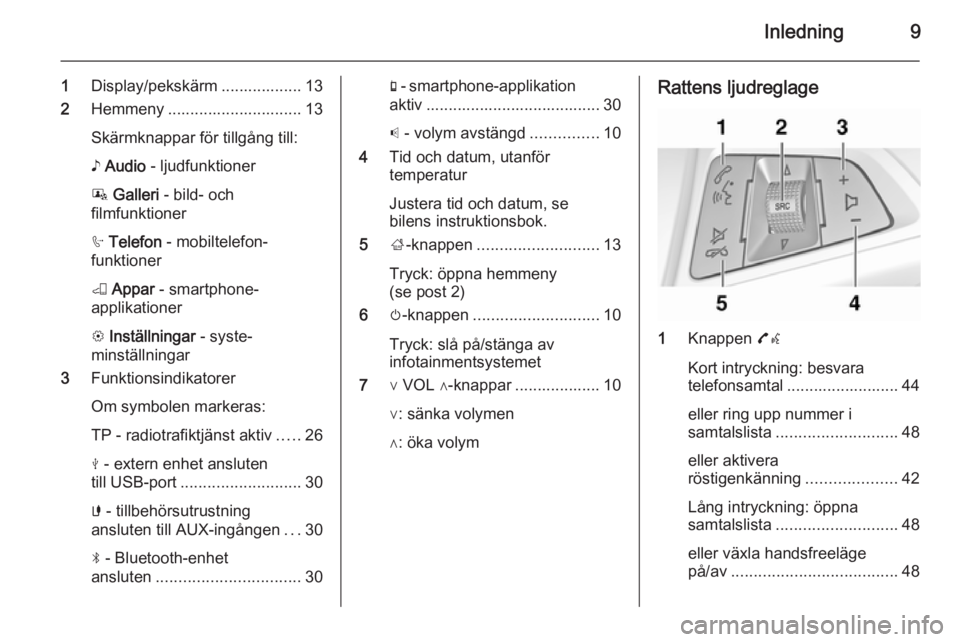
Inledning9
1Display/pekskärm .................. 13
2 Hemmeny .............................. 13
Skärmknappar för tillgång till:
♪ Audio - ljudfunktioner
P Galleri - bild- och
filmfunktioner
h Telefon - mobiltelefon‐
funktioner
K Appar - smartphone-
applikationer
L Inställningar - syste‐
minställningar
3 Funktionsindikatorer
Om symbolen markeras:
TP - radiotrafiktjänst aktiv .....26
M - extern enhet ansluten
till USB-port ........................... 30
G - tillbehörsutrustning
ansluten till AUX-ingången ...30
N - Bluetooth-enhet
ansluten ................................ 30g - smartphone-applikation
aktiv ....................................... 30
p - volym avstängd ...............10
4 Tid och datum, utanför
temperatur
Justera tid och datum, se
bilens instruktionsbok.
5 ;-knappen ........................... 13
Tryck: öppna hemmeny
(se post 2)
6 m-knappen ............................ 10
Tryck: slå på/stänga av
infotainmentsystemet
7 ∨ VOL ∧-knappar ................... 10
∨: sänka volymen
∧: öka volymRattens ljudreglage
1 Knappen 7w
Kort intryckning: besvara
telefonsamtal ......................... 44
eller ring upp nummer i
samtalslista ........................... 48
eller aktivera
röstigenkänning ....................42
Lång intryckning: öppna
samtalslista ........................... 48
eller växla handsfreeläge
på/av ..................................... 48
Page 12 of 103
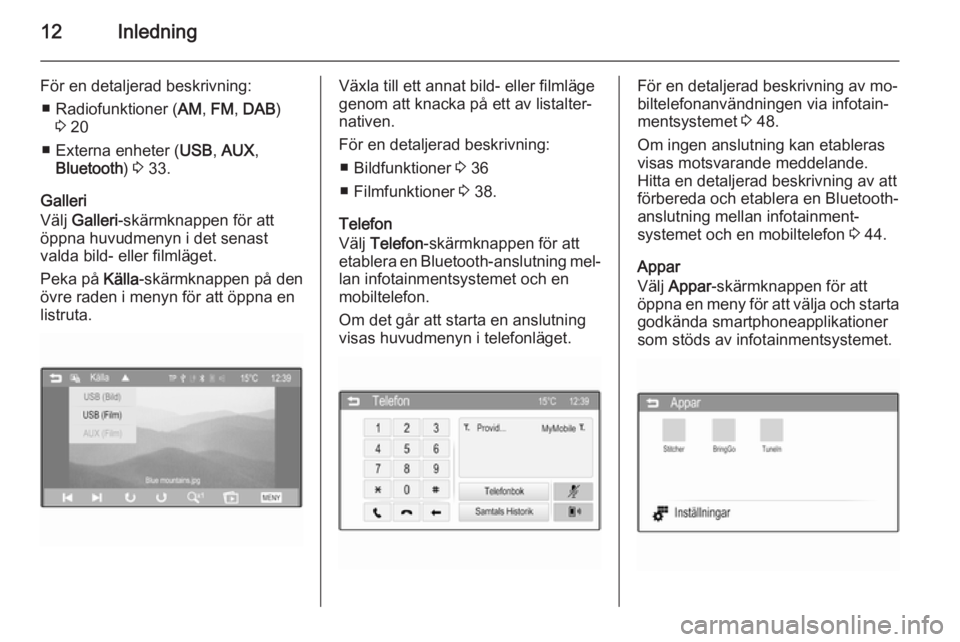
12Inledning
För en detaljerad beskrivning:■ Radiofunktioner ( AM, FM , DAB )
3 20
■ Externa enheter ( USB, AUX ,
Bluetooth ) 3 33.
Galleri
Välj Galleri -skärmknappen för att
öppna huvudmenyn i det senast
valda bild- eller filmläget.
Peka på Källa-skärmknappen på den
övre raden i menyn för att öppna en
listruta.Växla till ett annat bild- eller filmläge
genom att knacka på ett av listalter‐ nativen.
För en detaljerad beskrivning: ■ Bildfunktioner 3 36
■ Filmfunktioner 3 38.
Telefon
Välj Telefon -skärmknappen för att
etablera en Bluetooth-anslutning mel‐ lan infotainmentsystemet och en
mobiltelefon.
Om det går att starta en anslutning
visas huvudmenyn i telefonläget.För en detaljerad beskrivning av mo‐
biltelefonanvändningen via infotain‐
mentsystemet 3 48.
Om ingen anslutning kan etableras
visas motsvarande meddelande.
Hitta en detaljerad beskrivning av att
förbereda och etablera en Bluetooth-
anslutning mellan infotainment‐
systemet och en mobiltelefon 3 44.
Appar
Välj Appar -skärmknappen för att
öppna en meny för att välja och starta
godkända smartphoneapplikationer
som stöds av infotainmentsystemet.
Page 19 of 103
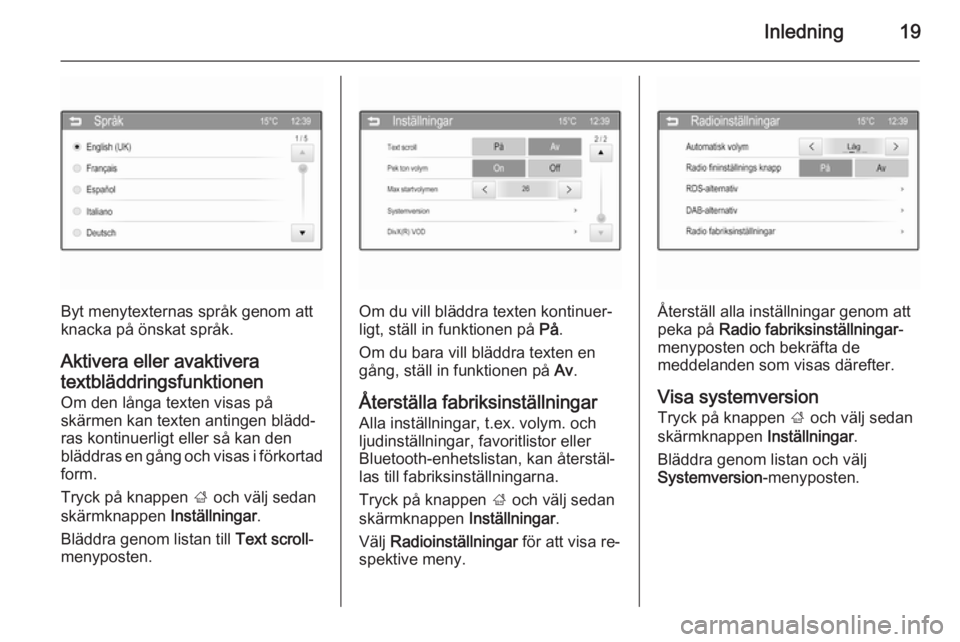
Inledning19
Byt menytexternas språk genom att
knacka på önskat språk.
Aktivera eller avaktivera
textbläddringsfunktionen Om den långa texten visas på
skärmen kan texten antingen blädd‐
ras kontinuerligt eller så kan den
bläddras en gång och visas i förkortad
form.
Tryck på knappen ; och välj sedan
skärmknappen Inställningar.
Bläddra genom listan till Text scroll-
menyposten.Om du vill bläddra texten kontinuer‐
ligt, ställ in funktionen på På.
Om du bara vill bläddra texten en gång, ställ in funktionen på Av.
Återställa fabriksinställningar
Alla inställningar, t.ex. volym. och
ljudinställningar, favoritlistor eller
Bluetooth-enhetslistan, kan återstäl‐
las till fabriksinställningarna.
Tryck på knappen ; och välj sedan
skärmknappen Inställningar.
Välj Radioinställningar för att visa re‐
spektive meny.Återställ alla inställningar genom att
peka på Radio fabriksinställningar -
menyposten och bekräfta de
meddelanden som visas därefter.
Visa systemversion
Tryck på knappen ; och välj sedan
skärmknappen Inställningar.
Bläddra genom listan och välj
Systemversion -menyposten.
Page 32 of 103

32Externa enheter
Observera!
Om du vill använda filmfunktionen
med din iPod/iPhone, anslut en‐
heten till AUX-porten. Det går inte att etablera en konstant anslutning via
USB-porten.
Bluetooth Ljudkällor med Bluetooth-funktion
(t.ex. musikmobiler, MP3-spelare
med Bluetooth etc.), med funktion för Bluetooth-musikprofilerna A2DP och
AVRCP, kan anslutas trådlöst till info‐
tainmentsystemet.
Ansluta en enhet
För en detaljerad beskrivning av
Bluetooth-anslutningen 3 45.
Bluetooth-ljudfunktion
Infotainmentsystemet kan spela mu‐
sikfiler på Bluetooth-utrustning, t.ex.
smarta telefoner eller iPod/iPhone-
produkter.
Stöd för smartphone-
applikationer
Infotainmentsystemets Appar-funk‐
tion ger tillgång till godkända
smartphone-tillämpningar. Infotain‐mentsystemet godkänner applika‐
tionsuppdateringar när de blir till‐
gängliga.
Innan du kan använda en godkänd
applikation med hjälp av infotain‐
mentsystemets reglage och menyer
måste applikationen installeras på en smart telefon.
Följ anvisningarna på smartphonen
när du installerar en godkänd
smartphone-applikation.
Filformat och mappar Den maximala kapaciteten hos en en‐
het som stöds av infotainment‐
systemet uppgår till 2 500 musikfiler, 2 500 bildfiler, 250 filmfiler, 2 500mappar och en mappstruktur med
10 nivåer. Endast enheter som for‐
materats för filsystemen FAT16/
FAT32 kan användas.
Observera!
Vissa filer kanske inte spelas som de ska. Detta kan bero på ett annat in‐
spelningsformat eller på filens skick.
Filer från webbutiker som har för‐
setts med digitalt upphovsrättsskydd
kan inte spelas.Infotainmentsystemet kan spela föl‐
jande ljud--, bild- och filmfiler på ex‐
terna enheter.
Ljudfiler
Spelbara ljudfilformat
är .mp3, .wma, .ogg och .wav.
När en fil med ID3-tagginformation
spelas kan infotainmentsystemet visa information om t.ex. spårets titel och
artist.
Bildfiler
Visningsbara bildfilformat
är .jpg, .bmp, .png och .gif.
.jpg -filer måste ha en storlek på 64 till
5 000 bildpunkter i bredd och 64 till 5
000 bildpunkter i höjd.
.bmp, .png och .gif-filer måste ha en
storlek på 64 till 1 024 bildpunkter i
bredd och 64 till 1 024 bildpunkter i
höjd.
Filmfiler
Spelbara filmfilformat
är .avi, .mpg, .mp4, .divx, .xvid
och .wmv.
Page 35 of 103

Externa enheter35
Välj önskad kategori, underkategori
(om det finns tillgängligt) och välj
sedan ett spår.
Ändra ljudinställningarna
Välj Toninställning för att öppna re‐
spektive meny. För en detaljerad be‐
skrivning 3 16.
Bluetooth-musik
Aktivera funktionen för Bluetooth-
musik
Om Bluetooth-enheten inte är an‐
sluten till infotainmentsystemet än,
etablera en Bluetooth-anslutning
3 45 och fortsätt sedan enligt be‐
skrivningen nedan.
Om Bluetooth-enheten redan är
ansluten:
Vid behov, tryck på ;-knappen och
välj Audio -skärmknappen för att
öppna den ljudhuvudmeny som val‐ des senast.
Vid behov, välj Källa-skärmknappen
för att öppna en listruta och välj sedan Bluetooth för att öppna respektive
ljudhuvudmeny.
Uppspelningen av ljudspåren börjar
automatiskt.Avbryta och återuppta uppspelning
Knacka på =-skärmknappen för att
avbryta uppspelningen. Skärmknap‐
pen ändras till l.
Knacka på l-skärmknappen för att
återuppta uppspelningen.
Spela nästa eller föregående spår
Knacka på v-skärmknappen för att
spela nästa spår.
Peka på t-skärmknappen inom de
2 första sekunderna efter att spåret
börjar spelas för att gå tillbaka till fö‐
regående spår.
Gå tillbaka till början på spåret
Peka på t-skärmknappen när
spåret har spelats i 2 sekunder.
Snabbspolning framåt och bakåt
Håll ner t- eller v-skärmknappen.
Släpp respektive knapp för att gå till‐
baka till normalt uppspelningsläge.
Spela ett spår eller en fil flera gånger
Knacka flera gånger på r-skärm‐
knappen för att välja ett av följande
alternativ.
Page 42 of 103
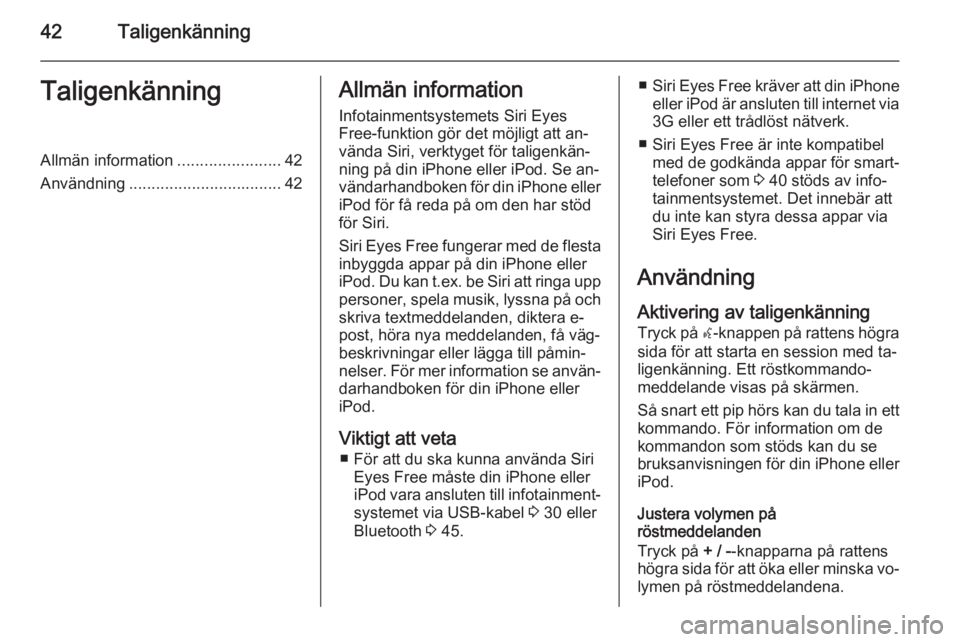
42TaligenkänningTaligenkänningAllmän information.......................42
Användning .................................. 42Allmän information
Infotainmentsystemets Siri Eyes
Free-funktion gör det möjligt att an‐
vända Siri, verktyget för taligenkän‐
ning på din iPhone eller iPod. Se an‐
vändarhandboken för din iPhone eller
iPod för få reda på om den har stöd
för Siri.
Siri Eyes Free fungerar med de flesta
inbyggda appar på din iPhone eller
iPod. Du kan t.ex. be Siri att ringa upp personer, spela musik, lyssna på och skriva textmeddelanden, diktera e-
post, höra nya meddelanden, få väg‐
beskrivningar eller lägga till påmin‐
nelser. För mer information se använ‐
darhandboken för din iPhone eller
iPod.
Viktigt att veta ■ För att du ska kunna använda Siri Eyes Free måste din iPhone eller
iPod vara ansluten till infotainment‐ systemet via USB-kabel 3 30 eller
Bluetooth 3 45.■ Siri Eyes Free kräver att din iPhone
eller iPod är ansluten till internet via
3G eller ett trådlöst nätverk.
■ Siri Eyes Free är inte kompatibel med de godkända appar för smart‐
telefoner som 3 40 stöds av info‐
tainmentsystemet. Det innebär att
du inte kan styra dessa appar via
Siri Eyes Free.
Användning Aktivering av taligenkänningTryck på w-knappen på rattens högra
sida för att starta en session med ta‐
ligenkänning. Ett röstkommando‐
meddelande visas på skärmen.
Så snart ett pip hörs kan du tala in ett
kommando. För information om de
kommandon som stöds kan du se
bruksanvisningen för din iPhone eller
iPod.
Justera volymen på
röstmeddelanden
Tryck på + / --knapparna på rattens
högra sida för att öka eller minska vo‐ lymen på röstmeddelandena.
Page 44 of 103
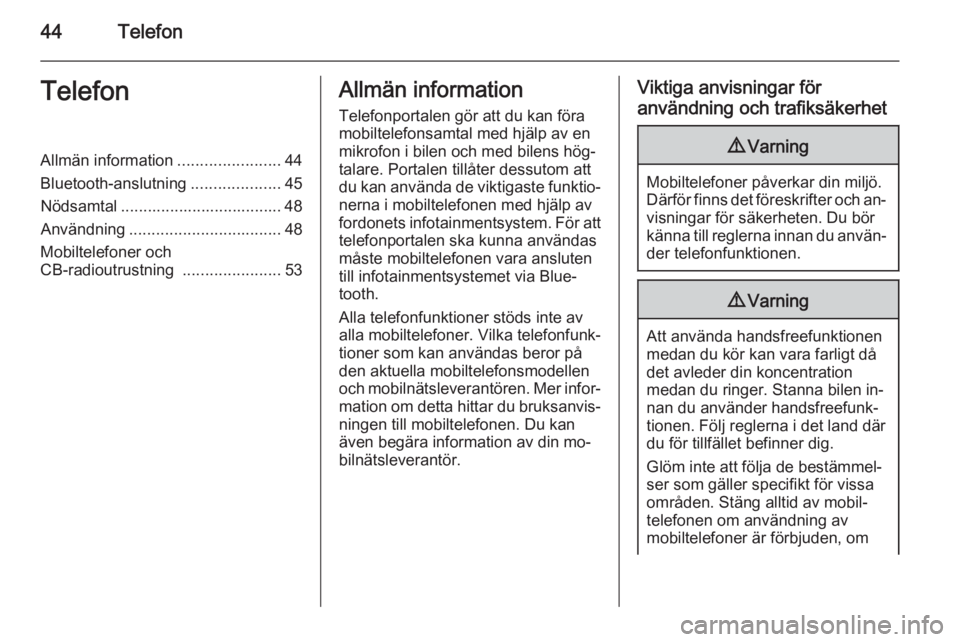
44TelefonTelefonAllmän information.......................44
Bluetooth-anslutning ....................45
Nödsamtal .................................... 48
Användning .................................. 48
Mobiltelefoner och CB-radioutrustning ......................53Allmän information
Telefonportalen gör att du kan föra
mobiltelefonsamtal med hjälp av en mikrofon i bilen och med bilens hög‐
talare. Portalen tillåter dessutom att
du kan använda de viktigaste funktio‐ nerna i mobiltelefonen med hjälp av
fordonets infotainmentsystem. För att
telefonportalen ska kunna användas
måste mobiltelefonen vara ansluten
till infotainmentsystemet via Blue‐
tooth.
Alla telefonfunktioner stöds inte av
alla mobiltelefoner. Vilka telefonfunk‐
tioner som kan användas beror på
den aktuella mobiltelefonsmodellen
och mobilnätsleverantören. Mer infor‐
mation om detta hittar du bruksanvis‐ ningen till mobiltelefonen. Du kan
även begära information av din mo‐ bilnätsleverantör.Viktiga anvisningar för
användning och trafiksäkerhet9 Varning
Mobiltelefoner påverkar din miljö.
Därför finns det föreskrifter och an‐ visningar för säkerheten. Du bör
känna till reglerna innan du använ‐ der telefonfunktionen.
9 Varning
Att använda handsfreefunktionen
medan du kör kan vara farligt då
det avleder din koncentration
medan du ringer. Stanna bilen in‐
nan du använder handsfreefunk‐
tionen. Följ reglerna i det land där
du för tillfället befinner dig.
Glöm inte att följa de bestämmel‐
ser som gäller specifikt för vissa
områden. Stäng alltid av mobil‐
telefonen om användning av
mobiltelefoner är förbjuden, om